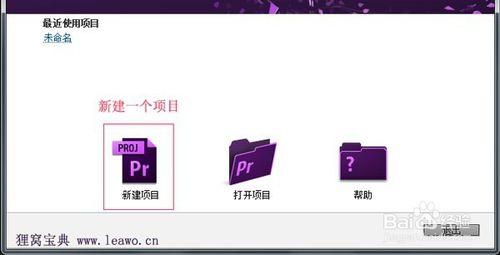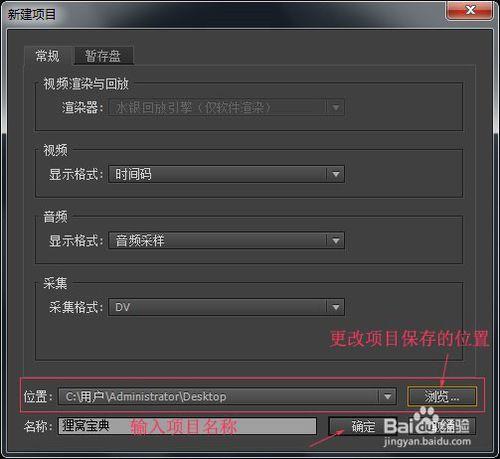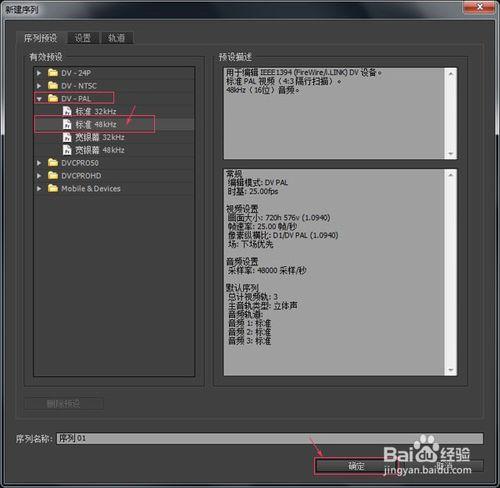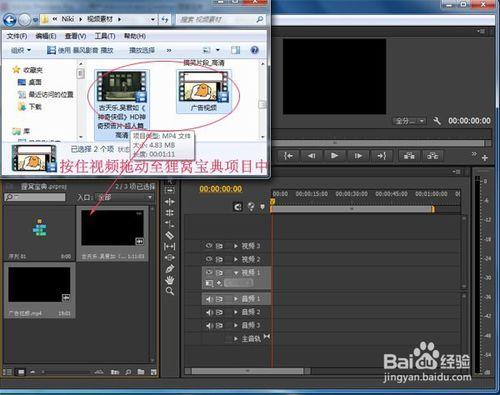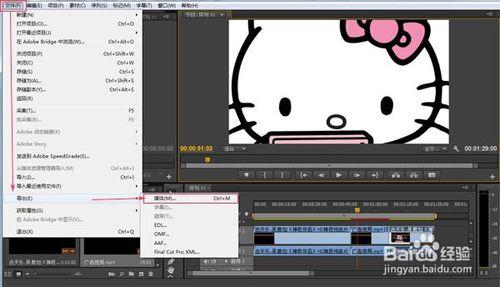經常在網上看視訊的朋友們都知道,特別是有時候在視訊軟體上面看到一個特別感興趣的視訊內容的時候,播到一半竟然有一則插播的廣告!但是我們在看之前並不知道會有這麼一段廣告的植入,所以只好等它廣告播完了再繼續看後面的內容了。然而這種視訊中間插入一段廣告的做法是怎麼做的呢?
工具/原料
電腦
liwo軟體
方法/步驟
把軟體下載了之後,開啟執行軟體,新建一個專案。該軟體一般支援的格式有:用於視訊編輯的AVI(也就是Microsoft AVI),DV AVI、WMV、MOV、MP4、mts、MPEG、VCD(內部的dat視訊檔案)、DVD(內部的VOB視訊檔案),以及大多數的圖片(包括動畫GIF)等。
新建專案的對話方塊中,可以更改到時候視訊輸出的位置,名稱也可以更改,這裡我的專案名稱更改為狸窩寶典。新建的專案的其他設定都不需要改變的,我們只需要重新命名或者更改專案儲存的位置就行了。
彈出新建序列視窗,序列可以簡單理解為時間。一般我們選擇的有效預設是“DV-PAL”-“標準 48kHz”,然後看到右邊的預設描述中視訊的畫面大小是“720h 576v”,其實有效預設簡單的理解為視訊的畫面的大小。下一步點選確定。
開啟視訊素材所在的資料夾,選中視訊然後按住拖動到軟體中剛才在新建專案時所更改的狸窩寶典的專案中去。你可能在開啟該軟體的時候會覺得“天啊,這個軟體好多個不同視窗。”剛開始你可能會覺得懵,但是隻要你去多操作它,跟著教程一起操作,你就不會覺得懵了,這些軟體都是隻要你去多瞭解它多運用它,你就會跟它變得熟悉了。
然後把其中一個視訊拖動到名為“序列01”中的視訊1軌道中去,同時也會有音訊1的軌道,拖動到軌道中去之後,它會彈出一個對話方塊內容是“此素材與序列設定不匹配。是否更改序列以匹配該素材的設定?”,這個時候點選更改序列設定即可。
在序列01的工作區內,你可以移動時間幀來檢視視訊的內容,也可以按鍵盤上的“空格”鍵來進行播放或暫停視訊。把時間幀移動到了你想要在此插入廣告視訊的位置上,然後選擇左邊的工具欄中選擇第五個工具“剃刀工具”,在視訊軌道1中時間幀紅色線的位置上點選滑鼠左鍵進行視訊切斷。
用剃刀工具把視訊切斷以後,點選選擇工具,則把切斷後半部分的視訊往右邊稍微拖動下位置,方便廣告視訊的插入。
好了,上一步給廣告視訊騰出了點位置之後,就把狸窩寶典專案中的廣告視訊按住拖動到被切割的視訊中間的空位上,要連線在前半部分視訊的後面,剛好銜接上。然後再把後半部分的視訊拖動到廣告視訊後面。
在下圖你能看到,三段視訊都無縫連線在一起了之後,可以按空格鍵對視訊進行播放預覽,也可在節目:序列01中點選播放按鈕,預覽視訊。
最後我們就該儲存剛製作好的專案了,這個軟體的儲存步驟會稍微複雜些,不像有些軟體直接找到儲存選項就可以儲存了。該軟體是要找到左上角的“檔案”選項,找到“匯出”-“媒體”。
彈出的匯出設定中,選擇視訊格式,視訊格式的選擇有多個,AVI,F4V,FLV,GIF,H.264,JPEG,MP3等格式。這裡我選擇了“H.264”的格式,選擇好了格式之後,檢視下輸出資料夾位置,輸出位置在摘要下檢視。最後點選匯出。
按了匯出之後,等待匯出進度至100%的時候就匯出成功了,這個時候並沒有彈出任何提示?那就從剛才最開始開啟軟體時設定的輸出位置來查詢下視訊,用標準的視訊播放器播放一下,你就會發現廣告視訊已經插播好了。
這就是今天要交給大家如何在視訊中加入廣告的教程了,若你還有哪一步沒有看懂,或者沒有操作明白的地方,都可以找狸窩線上客服詢問。